Hogyan távolíthatunk el egy eszközt az Apple ID-ből
Egynél több Apple-eszköze van? (Do you own more than one Apple device?)Ha igen, akkor meg kell értenie, hogyan működik az Apple ID . Ez az Apple eszközök legjobb tulajdonsága az eszközök biztonságának és az adatbiztonságnak a védelme érdekében. Ezen túlmenően, ha ugyanazt a márkát, azaz az Apple(Apple) - t használjuk az összes különböző eszközhöz, elősegíti azok egyesülését az Apple ökoszisztémájába. Így(Hence) a használhatósága könnyebbé és jobbá válik. Azonban, ha sok eszköz csatlakozik ugyanahhoz az Apple ID -hoz , az problémákat okozhat a kütyük zavartalan működésében. Ebből az útmutatóból megtudhatja, hogyan tekintheti meg az Apple ID - eszközök listáját, és hogyan távolíthat el egy eszközt az Apple ID -ből . Ebből adódóan(Therefore), olvassa el az összes módszert, hogy megértse, hogyan távolíthatja el az Apple ID(Apple ID) -t iPhone-ról, iPad-ről vagy Mac -ről .

Hogyan lehet eltávolítani egy eszközt az Apple ID-ről?(How to Remove a Device from Apple ID?)
Mi az Apple ID eszközlista?(What is Apple ID Device List?)
Az Apple ID - eszközlistája az összes olyan Apple -eszközt tartalmazza, amelyre ugyanazon az Apple ID - fiókon keresztül jelentkezett be. Ide tartozhat a MacBook , az iPad, az iMac, az iPhone, az Apple Watch(Apple Watch) stb.. Ezután bármely alkalmazáshoz vagy adathoz hozzáférhet egy Apple -eszközről bármely másik Apple - eszközön.
Például, ha az Apple ID -d ugyanaz,
- iPad-dokumentumot MacBookon(MacBook) vagy iPhone -on is megnyithat .
- Az iPhone készülékkel készített képek szerkesztés céljából megnyithatók az iPaden.
- A MacBookra letöltött zenéket szinte zökkenőmentesen élvezheti iPhone-ján.
Az Apple ID(Apple ID) segít az összes Apple -eszköz csatlakoztatásában és a különböző eszközökön lévő fájlok elérésében anélkül, hogy konverziós eszközökre vagy harmadik féltől származó alkalmazásokra lenne szükség. Ezenkívül az eszköz Apple ID -ből való eltávolításának folyamata meglehetősen egyszerű.
Az eszköz eltávolításának okai az Apple ID-ből(Reasons to Remove a Device from Apple ID)
1. Biztonsági okokból: Ha(For Safety Reasons: ) eltávolítja az eszközt az Apple ID eszközök listájáról, akkor adatai biztonságban maradnak. Csak Ön döntheti el, hogy mely eszközökön kívánja elérni és megjeleníteni az adatokat. Ez rendkívül előnyösnek bizonyul arra az esetre, ha elveszítené Apple készülékét vagy ellopnák.
2. Az eszköz formázásához:(For Device Formatting:) Ha Apple-eszközét tervezi eladni, az eszköz(Apple) Apple ID(Apple ID) -ből való eltávolítása önmagában nem fogja megoldani a feladatot. Ezzel azonban az eszközt aktiválási zárra helyezi(Activation Lock) . Ezt követően manuálisan kell kijelentkeznie az Apple ID -ből az eszközről, hogy befejezze az eszköz formázását.
3. Túl sok összekapcsolt eszköz:(Too Many Linked Devices: ) Lehetséges, hogy nem szeretné, hogy minden eszköz ugyanazzal az Apple ID -vel legyen összekapcsolva, mivel azokat családja különböző tagjai használhatják. Ha tudná, hogyan távolíthat el egy eszközt az Apple ID -ből , az biztosan segít.
Az eltávolítási folyamat nagyon egyszerű, és bármelyik Apple(Apple) -eszközön keresztül elvégezhető , az alábbiak szerint.
1. módszer: Távolítsa el az Apple ID-t a Mac számítógépről
(Method 1: Remove Apple ID from Mac
)
Az alábbi utasítások szerint eltávolíthat egy eszközt az Apple ID eszközlistáról iMac vagy MacBook segítségével:
1. Kattintson az Apple menüre(menu) Mac számítógépén, és válassza ki a System Preferences (Rendszerbeállítások) elemet az ábra szerint.

2. Kattintson az Apple ID -re a jobb felső sarokban, az ábrán látható módon.

3. Mostantól megtekintheti az összes Apple-eszköz(all Apple devices) listáját, amelyek ugyanazzal az Apple ID -vel vannak bejelentkezve .

4. Kattintson arra az eszközre(device ) , amelyet el szeretne távolítani ebből a fiókból.
5. Végül válassza az Eltávolítás a fiókból(Remove from Account) gombot.

Az eszköz most eltávolításra kerül az Apple ID eszközök listájáról.
Olvassa el még: (Also Read: )6 módszer a MacBook lassú indítása javítására(6 Ways to Fix MacBook Slow Startup)
2. módszer: Távolítsa el az Apple ID-t az iPhone készülékről(Method 2: Remove Apple ID from iPhone)
Így távolíthatja el az Apple ID(Apple ID) -t iPhone-ról:
1. Indítsa el a Beállítások(Settings) alkalmazást.
2. Érintse meg az Ön neve elemet(Your Name) .
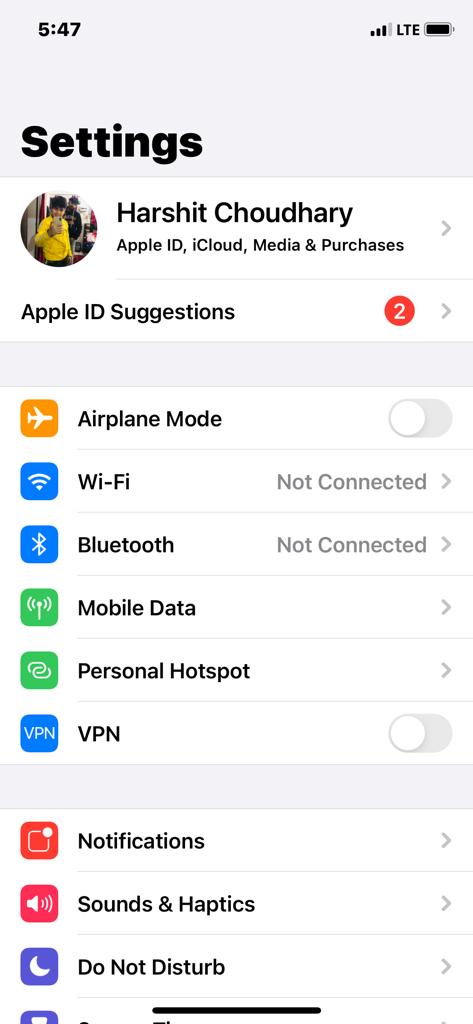
3. Görgessen le az összes , ugyanahhoz a fiókhoz csatlakoztatott Apple-eszköz listájának megtekintéséhez.(all Apple devices)
4. Ezután érintse meg az eltávolítani kívánt eszközt .(device )
5. Érintse meg az Eltávolítás a fiókból elemet(Remove From Account) , és erősítse meg a választást a következő képernyőn.
Olvassa el még: (Also Read:) 12 módszer az iPhone Storage teljes problémájának megoldására(12 Ways to Fix iPhone Storage Full Issue)
3. módszer: (Method 3:) Távolítsa el az Apple ID-t az iPad vagy iPod Touch készülékről(Remove Apple ID from iPad or iPod Touch)
Az Apple ID(Apple ID) iPad vagy iPod készülékről való eltávolításához kövesse az iPhone esetében leírt lépéseket.
4. módszer: Távolítsa el az eszközt az Apple ID webhelyről
(Method 4: Remove Device from Apple ID Webpage
)
Ha nincs a közelben Apple -eszköz, de sürgősen eltávolítani szeretne egy eszközt az Apple ID -listájáról, akkor bármelyik webböngészővel bejelentkezhet az Apple ID -jába . Kövesse a megadott lépéseket:
1. Indítsa el bármelyik webböngészőt bármelyik Apple (web) - (browser)eszközéről(Apple) , és keresse fel az Apple ID weboldalát(Apple ID Webpage) .
2. Adja meg Apple ID bejelentkezési hitelesítő adatait(Apple ID login credentials) a fiókjába való bejelentkezéshez.
3. Görgessen le az Eszközök(Devices ) részhez az összes csatlakoztatott eszköz megtekintéséhez. Lásd(Refer) az alábbi képet.
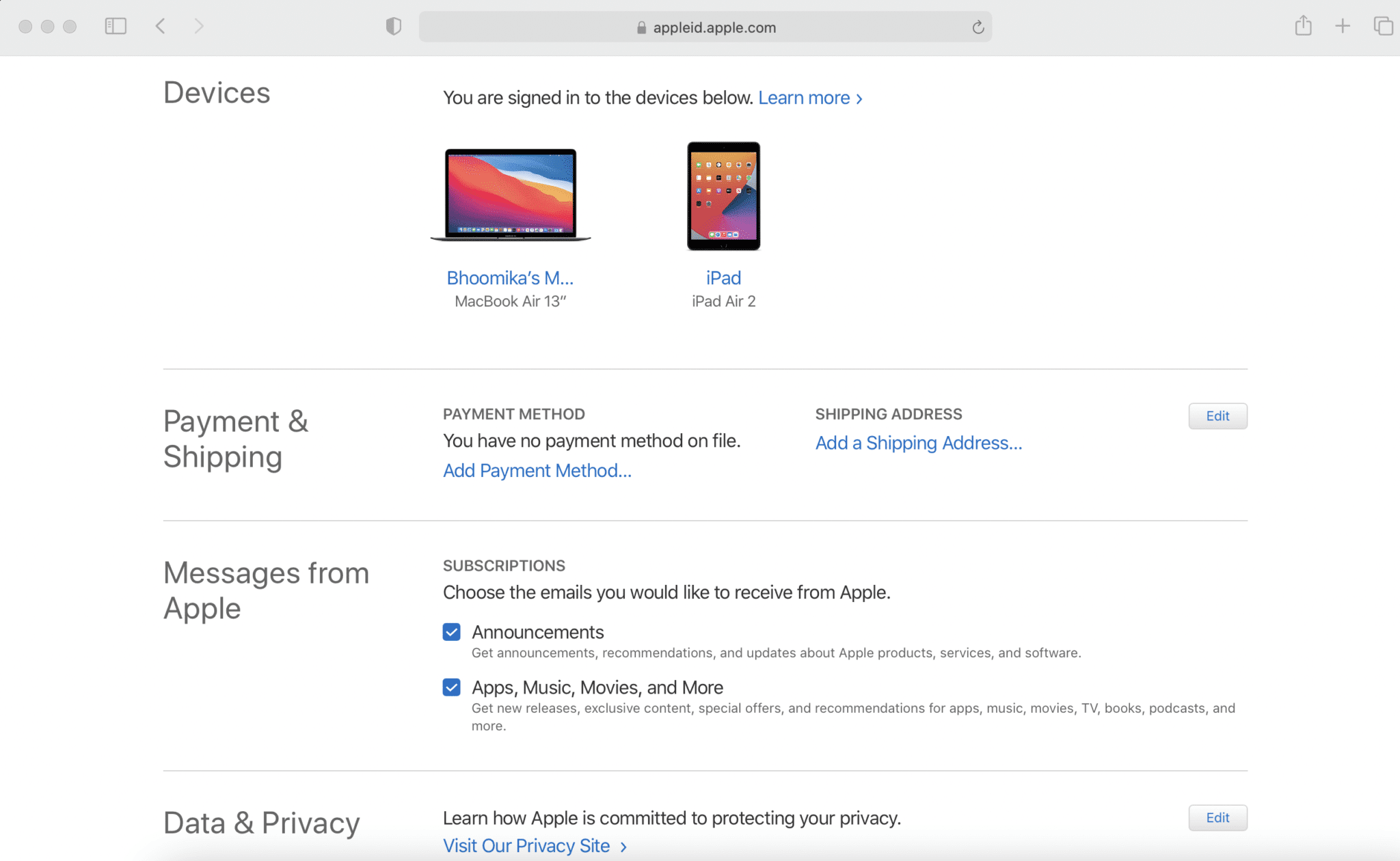
4. Érintse meg az eszközt(device ) , majd kattintson az Eltávolítás a fiókból(Remove From Account) gombra a törléshez.

Olvassa el még: (Also Read:) Apple-fiók elérése(How to Access Your Apple Account)
5. módszer: Távolítsa el az eszközt az iCloud weboldalról(Method 5: Remove Device from iCloud Webpage)
Az iCloud webalkalmazása a Safari webböngészőben működik a legjobban. Ezért iMac, MacBook vagy iPad segítségével navigálhat erre a webhelyre, és eltávolíthat egy eszközt az Apple ID eszközlistáról.
1. Navigáljon az iCloud weboldalra(iCloud Webpage) , és jelentkezzen be(log in) .
2. A képernyő jobb felső sarkában kattintson a Your Name elemre.(Your Name)
3. Válassza a Fiókbeállítások(Account Settings) lehetőséget a megjelenő legördülő listából.
4. Görgessen le a Saját eszközök(My Devices) szakaszhoz, és érintse meg az eltávolítani kívánt eszközt .(device)

5. Kattintson az eszköz neve melletti kereszt ikonra .(Cross icon)
6. Erősítse meg választását az Eltávolítás(Remove) gombra kattintva.
Megjegyzés:(Note:) Az eltávolítási folyamat befejezése után feltétlenül jelentkezzen ki(Sign out) az iCloudból.
Ajánlott:(Recommended:)
- Az Apple ID biztonsági kérdések visszaállítása(How to Reset Apple ID Security Questions)
- Javítsa ki az iCloud Photos nem szinkronizáló számítógéppel problémáját(Fix iCloud Photos Not Syncing to PC)
- Javítsa ki a MacOS Big Sur sikertelen telepítési hibát(Fix MacOS Big Sur Installation Failed Error)
- A Mac szoftverfrissítés elakadt telepítésének javítása(Fix Mac Software Update Stuck Installing)
Látni fogja, hogy ezek a módszerek hihetetlenül egyszerűek, és néhány másodperc alatt eltávolíthatja az eszközt az Apple ID eszközlistáról. ( remove a device from Apple ID device list in a few seconds.)Ha bármilyen kérdése van, feltétlenül tegye fel őket az alábbi megjegyzésekben. Igyekszünk mihamarabb megválaszolni őket!
Related posts
Apple ID kétfaktoros hitelesítés (2022)
Javítás A rendszerhez csatlakoztatott eszköz nem működik
Az Apple ID biztonsági kérdések visszaállítása
Hogyan nézhetem meg, hol használják az Apple ID-met?
Az Apple ID Serverhez való csatlakozás során az ellenőrzés sikertelen hibájának javítása
Javítsa meg a MacBookot, amely nem töltődik, amikor csatlakoztatva van
A nem működő Mac fényképezőgép javítása
Javítsa meg az egyik AirPodot hangosabbra, mint a másikat
A nem működő Twitter-értesítések javítása (Android és iOS rendszeren)
Hogyan indítsuk el a Mac-et csökkentett módban
A LinkedIn asztali webhely megtekintése Android/iOS-ről
Javítsa ki az AirPods nem töltési problémáját
Az előugró ablakok blokkolása a Safariban Mac rendszeren
Az AirPods és az AirPods Pro alaphelyzetbe állítása
Javítsa meg az AirPods iPhone-ról való leválasztását
Javítsa meg az AirPods csak egy fülben való lejátszását
Zene átvitele CD-ről iPhone-ra
Az előugró ablakok letiltása a Safari alkalmazásban iPhone-on
Betűtípusok hozzáadása a Word Machez
Javítsa ki az iPhone túlmelegedését, és nem kapcsol be
